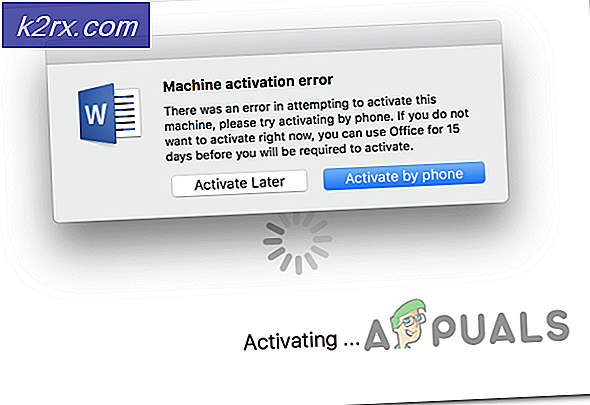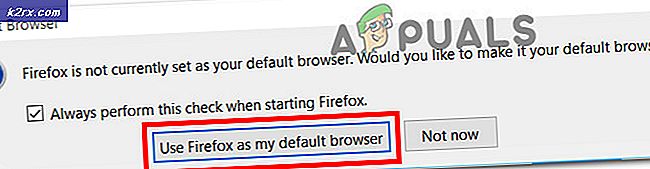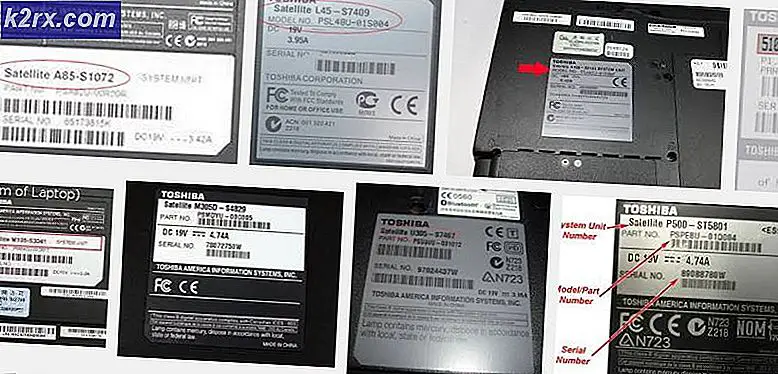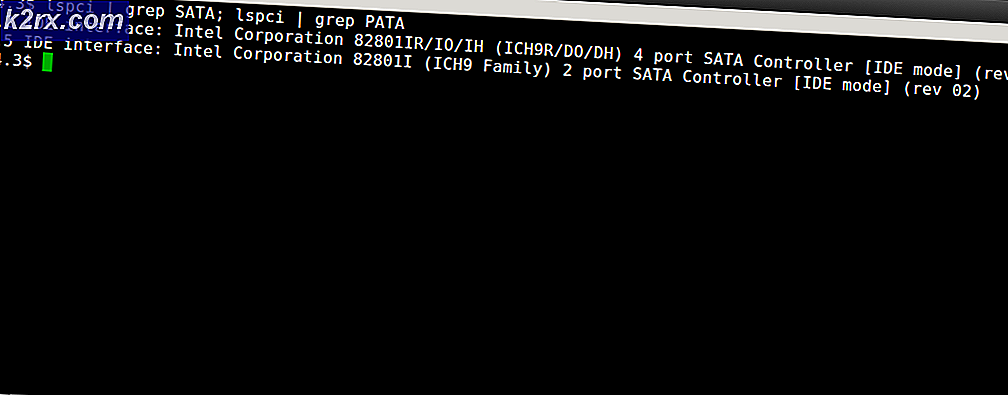แก้ปัญหา: โฟลเดอร์ iTunes อยู่ในดิสก์ที่ถูกล็อกหรือคุณไม่มีสิทธิ์เขียนสำหรับโฟลเดอร์นี้
ในคอมพิวเตอร์ทรงกลมไม่ใช่เรื่องแปลกที่จะพบว่าตัวคุณเองปฏิเสธการเข้าบ้านของคุณเอง ใน Windows 7 โดยเฉพาะอย่างยิ่งมีหลายกรณีที่รายงานว่าผู้ใช้ไม่สามารถเข้าถึงแก้ไขหรือใช้ไฟล์และโฟลเดอร์ในระบบคอมพิวเตอร์ของตนเองได้ ผู้ใช้ iTunes มีส่วนแบ่งในเรื่องนี้ด้วยเช่นกัน หากสิ่งนี้เกิดขึ้นกับคุณคุณไม่จำเป็นต้องตื่นตระหนก อาจมีผู้ใช้หลายร้อยคนที่ประสบปัญหาเดียวกัน การเปลี่ยนแปลงบางอย่างในโครงสร้างไฟล์หรือสิ่งอำนวยความสะดวกของระบบอาจทำให้ระบบปิดกั้นแม้แต่ผู้ดูแลระบบเอง นั่นคือเมื่อคุณได้รับข้อความแสดงข้อผิดพลาด iTunes ที่น่ากลัวข้างต้น
นี่คือวิธีการจัดเรียงข้อมูลออก
วิธีที่ 1: คัดลอกไลบรารี OLD
เปิดเครื่องคอมพิวเตอร์ของคุณไว้ หลังจากบูตไม่ได้เปิดโปรแกรมหรือโฟลเดอร์อื่น ๆ เปิดโฟลเดอร์ iTunes ต้นฉบับ (ควรเป็น My Music) และคัดลอกเนื้อหา (ทั้งหมด) กลับไปที่โฟลเดอร์ Music และสร้างโฟลเดอร์ใหม่ที่เรียกว่า iTunes 2. วางเนื้อหาของไลบรารีในโฟลเดอร์นี้ กดปุ่ม Shift ค้างไว้จากนั้นดับเบิลคลิกที่โปรแกรม iTunes เพื่อเปิดใช้งาน อย่าปล่อยให้ปุ่ม Shift กะพริบแม้ในขณะที่อินเทอร์เฟซ iTunes เตรียมรับมือ ในหน้าต่างที่ปรากฏขึ้นระบบจะขอให้คุณสร้างห้องสมุดหรือเลือกห้องสมุด เลือกเลือก ในเบราเซอร์ให้ไปที่ตำแหน่งไฟล์ไลบรารีของคุณ (โดยปกติจะอยู่ที่ C: \ Users \\ Music \ iTunes \ iTunes Library.itl ) และคลิกที่โฟลเดอร์นี้จากโฟลเดอร์ iTunes ใหม่ที่คุณสร้างขึ้น คลิกตกลง แค่นั้นแหละ! ขณะนี้คุณสามารถเพลิดเพลินกับ iTunes ได้แล้ว
วิธีที่ 2: การเอ็กซ์พอร์ตไฟล์
ในระบบคอมพิวเตอร์มีโฟลเดอร์บางโฟลเดอร์ที่ผู้ดูแลระบบสามารถเข้าถึงเท่านั้น เมื่อคุณพบข้อผิดพลาด โฟลเดอร์ iTunes อยู่ในดิสก์ที่ถูกล็อกหรือคุณไม่มีสิทธิ์เขียนสำหรับโฟลเดอร์นี้ ใช้เวลาสักครู่และทำ mini-checklist อาจมีการดัดแปลงการตั้งค่าระบบของคุณ ขั้นแรกตรวจสอบว่าคุณได้ติดตั้งซอฟต์แวร์ iTunes อย่างถูกต้องและสมบูรณ์ในเครื่องคอมพิวเตอร์ของคุณแล้ว หากคุณไม่แน่ใจเกี่ยวกับเรื่องนี้คุณควรถอนการติดตั้งแล้วติดตั้งซอฟต์แวร์ iTunes ใหม่ หากการติดตั้งครั้งแรกไม่เป็นไรไม่จำเป็นต้องติดตั้งใหม่ จากนั้นคลิกขวาที่โปรแกรมติดตั้งโปรแกรม iTunes และเคอร์เซอร์ของคุณเลือก Run as Administrator ทำตามคำแนะนำทั้งหมดอย่างถูกต้องในขณะที่คุณคำนึงถึงความต้องการส่วนบุคคล (เช่นโฟลเดอร์ปลายทางทางลัดบนเดสก์ท็อป ฯลฯ )
PRO TIP: หากปัญหาเกิดขึ้นกับคอมพิวเตอร์หรือแล็ปท็อป / โน้ตบุ๊คคุณควรลองใช้ซอฟต์แวร์ Reimage Plus ซึ่งสามารถสแกนที่เก็บข้อมูลและแทนที่ไฟล์ที่เสียหายได้ วิธีนี้ใช้ได้ผลในกรณีส่วนใหญ่เนื่องจากปัญหาเกิดจากความเสียหายของระบบ คุณสามารถดาวน์โหลด Reimage Plus โดยคลิกที่นี่ตรวจสอบให้แน่ใจว่าการติดตั้งเสร็จสมบูรณ์และถ้าจำเป็นต้องใช้ รีสตาร์ทเครื่องคอมพิวเตอร์ ถ้า ณ ตอนนี้คุณยังไม่สามารถเล่นไฟล์เพลง iTunes และยังคงได้รับ โฟลเดอร์ iTunes อยู่ในดิสก์ที่ถูกล็อกหรือคุณไม่มีสิทธิ์เขียนสำหรับ ข้อผิดพลาดของ โฟลเดอร์นี้ ให้ลองทำตามขั้นตอนต่อไปนี้ ส่งออก iTunes 4 (หรือโฟลเดอร์ที่มีหมายเลข) โฟลเดอร์ Music Library และ iTunes Music Library.xml และไฟล์จากโฟลเดอร์ Music / iTunes ไปยังเดสก์ท็อปของคอมพิวเตอร์ ลบรายการเดิมออกจากโฟลเดอร์เพื่อให้คุณอยู่ในโฟลเดอร์ iTunes Music เท่านั้น ตอนนี้ใช้ iTunes เมื่อหน้าต่างเปิดขึ้นคุณจะรู้ว่าว่างเปล่า หากไม่มีการดำเนินการอื่น ๆ ให้ออกจาก iTunes คุณจะสังเกตเห็นว่าเองได้สร้าง iTunes 4 Music Library ว่างเปล่าและไฟล์ iTunes Music Library.xml ใหม่ ลบไฟล์ที่สร้างขึ้นใหม่และยกไฟล์ที่คุณได้ส่งออกไปยังเดสก์ท็อปก่อนหน้านี้ลงในโฟลเดอร์ Music / iTunes
เริ่ม iTunes อีกครั้ง ตอนนี้ทุกอย่างทำงานราบรื่น หากไม่ค่อยพบ โฟลเดอร์ iTunes อยู่ในดิสก์ที่ถูกล็อคหรือคุณไม่มีสิทธิ์เขียนสำหรับ ข้อผิดพลาด / คำเตือนของ โฟลเดอร์นี้ ปรากฏว่าอาจเป็นเวลาที่จะติดต่อทีมงาน Apple เพื่อขอความช่วยเหลือและวิเคราะห์ต่อไป
วิธีที่ 3: การเปลี่ยนการเป็นเจ้าของและการอนุญาต
คำเตือน: ถึงแม้วิธีการนี้จะใช้กับผู้ใช้ส่วนใหญ่ที่มีปัญหาในลักษณะเดียวกัน แต่ก็ยังไม่สามารถขจัดปัญหาได้ในบางกรณี
นอกจากนี้ยังมีอีกกระบวนการง่ายๆที่ช่วยแก้ปัญหาข้างต้นแม้ว่าความสำเร็จจะขึ้นอยู่กับปัจจัยหลายอย่าง จำเป็นต้องพูดมันไม่ได้เป็นไปได้ที่จะเข้าใจผิดได้ 100% แต่มันก็ทำงานได้ดีในบางกรณี หาก iTunes เคยใช้งานมาก่อนแล้วก็ออกจากโฟลเดอร์สีฟ้าคุณได้รับคำเตือน โฟลเดอร์ iTunes อยู่ในดิสก์ที่ถูกล็อกหรือคุณไม่มีสิทธิ์เขียนสำหรับโฟลเดอร์นี้ ให้ลองเปลี่ยนการเป็นเจ้าของโฟลเดอร์ iTunes ใน Music / iTunes แล้ว กำหนดสิทธิ์ใหม่
การเปลี่ยนการเป็นเจ้าของจะช่วยให้ได้รับสิทธิและสิทธิพิเศษโดยรวมสำหรับไฟล์และโฟลเดอร์ หากต้องการเปลี่ยนการเป็นเจ้าของโฟลเดอร์ iTunes ให้คลิกขวาที่โฟลเดอร์ เลือก คุณสมบัติ จากนั้นไปที่แท็บ Security ในหน้าต่างเดียวกันให้เลื่อนลงและคลิกที่ปุ่ม Advanced ตอนนี้ย้ายไปยัง เจ้าของ แท็บและคลิกที่ปุ่ม แก้ไข บทสนทนาจะปรากฏขึ้นจากนั้นเลือก เจ้าของใหม่ ซึ่งควรเป็นชื่อผู้ใช้ของคุณ คลิก ตกลง ณ จุดนี้คุณได้สร้างโฟลเดอร์ iTunes ใหม่ขึ้น ตอนนี้สิ่งที่คุณต้องทำคือเปลี่ยนสิทธิ์
อีกครั้งในโฟลเดอร์ iTunes ภายใต้ Music / iTunes คลิกขวาและไปที่คุณสมบัติ บนแท็บความปลอดภัยให้คลิกที่ แก้ไข เลือกโปรไฟล์เจ้าของที่สร้างขึ้นใหม่ ในช่องทำเครื่องหมายที่ปรากฏขึ้นให้ทำเครื่องหมายที่ช่อง Full Control ส่วนที่เหลือของช่องทำเครื่องหมายจะได้รับการตรวจสอบโดยอัตโนมัติเช่นกัน คลิกตกลงและปิดหน้าต่าง ทำซ้ำวิธีนี้สำหรับโฟลเดอร์หรือไฟล์ iTunes ที่ไม่ได้อยู่ในโฟลเดอร์ที่คุณกำหนดให้เป็นเจ้าของและได้รับอนุญาต
PRO TIP: หากปัญหาเกิดขึ้นกับคอมพิวเตอร์หรือแล็ปท็อป / โน้ตบุ๊คคุณควรลองใช้ซอฟต์แวร์ Reimage Plus ซึ่งสามารถสแกนที่เก็บข้อมูลและแทนที่ไฟล์ที่เสียหายได้ วิธีนี้ใช้ได้ผลในกรณีส่วนใหญ่เนื่องจากปัญหาเกิดจากความเสียหายของระบบ คุณสามารถดาวน์โหลด Reimage Plus โดยคลิกที่นี่